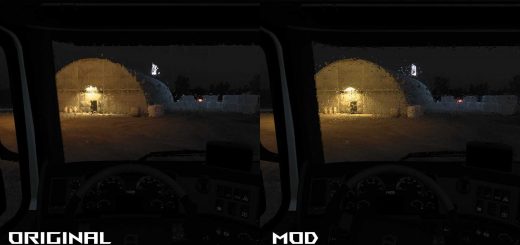TAA | DLAA | DLSS v9.3.0 ETS2

TAA | DLAA | DLSS v9.3.0 ETS2
Zaimplementowano wysokiej jakości i wydajne rozwiązanie antyaliasingu czasowego (TAA), a także obsługę DLSS/DLAA dla procesorów graficznych NVIDIA.
Ulepszenia Shadow i SSAO. Teraz nie musisz się już martwić migoczącymi cieniami i SSAO.
Wymagania:
Windows 10 x64 lub Windows 11 x64, DirectX 11, stałe łącze internetowe
Instalacja:
Aby uzyskać licencję: umieść pliki dxgi.dll i dinput8.dll Po drodze X:SteamsteamappscommonEuro Truck Simulator 2binwin_x64
W przypadku wersji DLSS umieść pliki dxgi.dll i nvngx_dlss.dll w folderze binwin_x64
Uruchom grę z DirectX 11
Wyłącz wszelkie inne wygładzanie (SMAA, MSAA, Nvidia Profile Inspector (NPI)), zwiększ ostrość. filtrowanie i skalowanie rozdzielczości (w grze używaj wyłącznie skalowania rozdzielczości)
** Jeśli masz problem z czarnym ekranem, wyłącz HDR, zresetuj plik config.cfg gry i ustawienia z panelu sterowania NVIDIA/AMD. Zamknij także menu TAA po uruchomieniu gry.
Ustawienia:
Naciśnij klawisz „END” lub „CTRL+P”, aby otworzyć menu gry.
TAA Clarity – zmniejsza rozmycie TAA
* TAA Clarity przeznaczony jest dla osób chcących uzyskać mniej rozmazane i wyraźniejsze rezultaty, zbliżone do wyniku bez wygładzania np. dla użytkowników VR.
Wyostrz krawędzie — dostosuj ostrość wyrównanych krawędzi podczas korzystania z funkcji TAA Clarity/+.
Poziom TAA – Im wyższy, tym gładszy
FXAA to druga metoda wygładzania poprawiająca krawędzie
T.Shadow – zapobiega migotaniu cieni
Używaj z ReShade
Możesz także użyć tej metody z dowolnym innym modem/wtyczką używając dxgi.dll .
Utwórz folder o nazwie „reshade” w folderze „binwin_x64”.
Umieść wszystkie pliki ReShade (lub dowolnego innego moda/wtyczki) w folderze „binwin_x64reshade” lub wybierz folder „binwin_x64reshade” w instalatorze ReShade.
Snowy Moon